有时,过多的回声确实会给编辑录音或音轨的人带来麻烦。然而,你应该知道,回声可以在Audacity中去除。
在Audacity中去除回声需要什么?
音响工程师将真正无用的音轨,用声音效果使其听起来很自然。这方面最常见的工具是延迟/回声和混响,只要掌握一些技巧,你就可以把自己的音轨调整得更好。
所有这些效果都有助于提高声音的质量,使其更深沉、更自然。它们也被用作美学效果,了解它们的工作原理将有助于你充分使用它们。你可以在Audacity效果菜单中找到它们。
有时,在编辑音频时犯一个小错误,就足以完全或部分地毁掉它,并使其充满过多的回声和混响。这就是Audacity的用武之地,这是一个帮助你编辑音频文件的免费程序,在Windows和Mac上都可以使用。
好吧,如果你想在Audacity中删除回声,这里你可以做到这一点。
回声、延迟和混响是什么意思
延迟、回声和混响是同一个过程的不同方面:声音在一段时间内的重复。回声是相当容易理解的。它是声音的重复迭代,在一个较小的音量和较短的时间内发生。对着峡谷或宽阔的空间大喊大叫,就会产生回声。声波从你的嘴里出来,走了一段距离,在坚硬的表面上反弹,过了很短的时间又回到你的耳朵里。
回声是一种延迟。然而,在声音编辑方面,回声被视为某种类型的延迟,它可以淡化,但在其他方面准确地再现声音。延迟是一种可配置的东西,可以在每次迭代中改变声音。
接下来是混响。当回声在一个封闭的空间中积累并导致音量增加时,就会出现这种情况,然后随着声音的慢慢传出而逐渐消失。一个很好的例子是,当你在一个中等大小的房间里拍手或喊叫,所有的门都关着。随着声音的积累,有一个突然的峰值,所以你最初的声音不是最响的。然后,在建立起来之后,声音会慢慢出来。你可以把它看作是一个重叠的回声,而不是完整的重复,中间有一个延迟,在声音开始后很快就开始迭代,同时继续。
如何在Audacity中没有插件的情况下去除回声
如果你想在Audacity中不使用插件来移除回声,你必须遵循以下步骤。
- 首先,在你的PC或笔记本电脑上启动Audacity应用程序。
- 之后,点击窗口左上角的 “文件 “标签,选择 “打开 “选项。
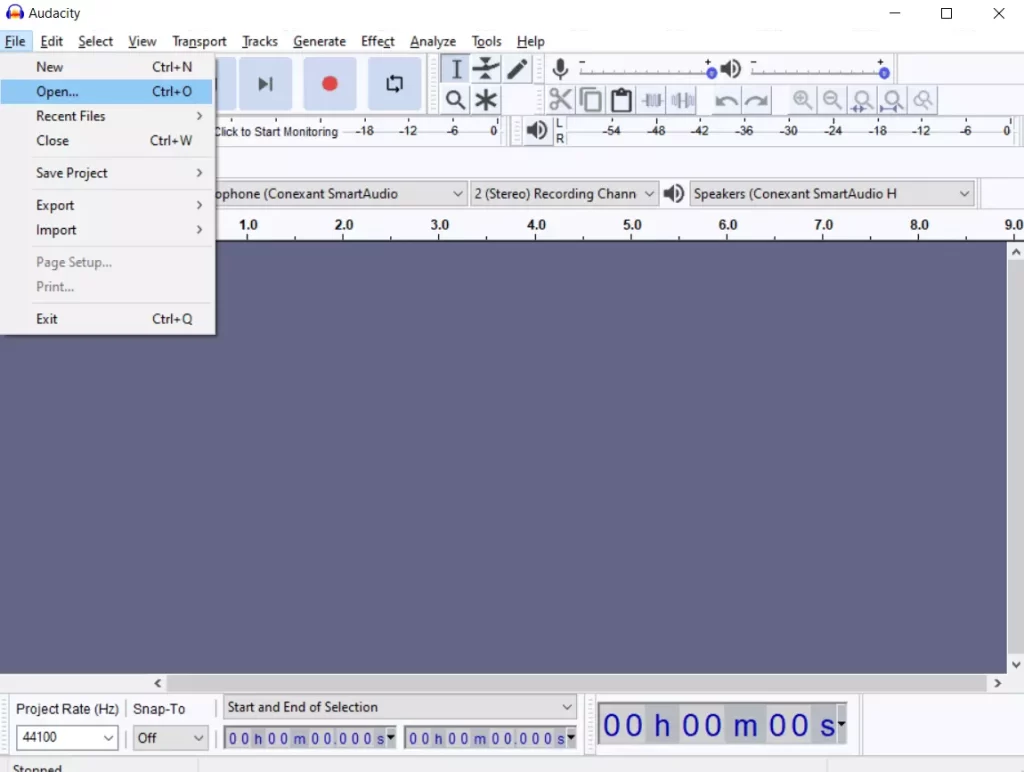
- 然后,点击 “文件类型 “下拉菜单,选择 “所有支持的文件”。
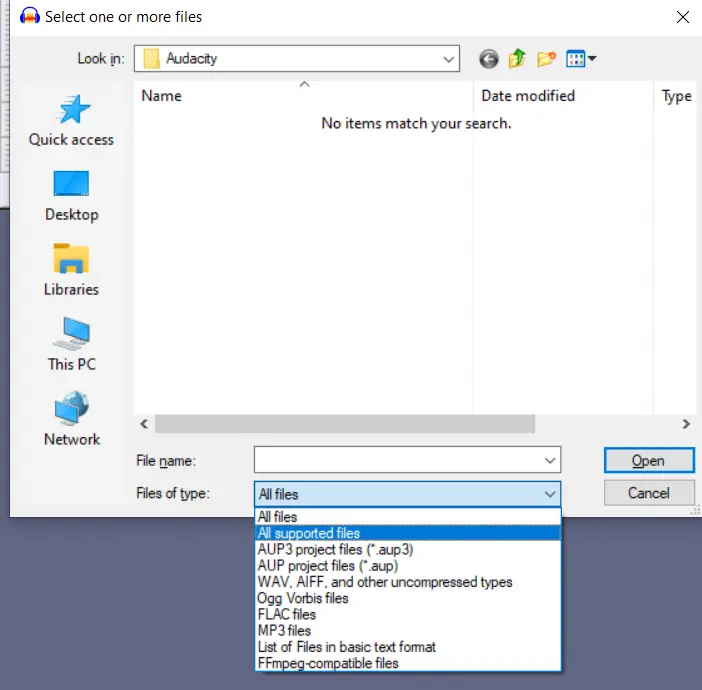
- 现在,找到并选择你要编辑的文件,然后点击 “打开”。
- 选择你要编辑的音频文件的片段。你可以通过点击片段的一端并将鼠标拖到另一端来完成。如果你想编辑整个文件,在Windows中按 “Ctrl + A “或在Mac中按 “Command + A”。
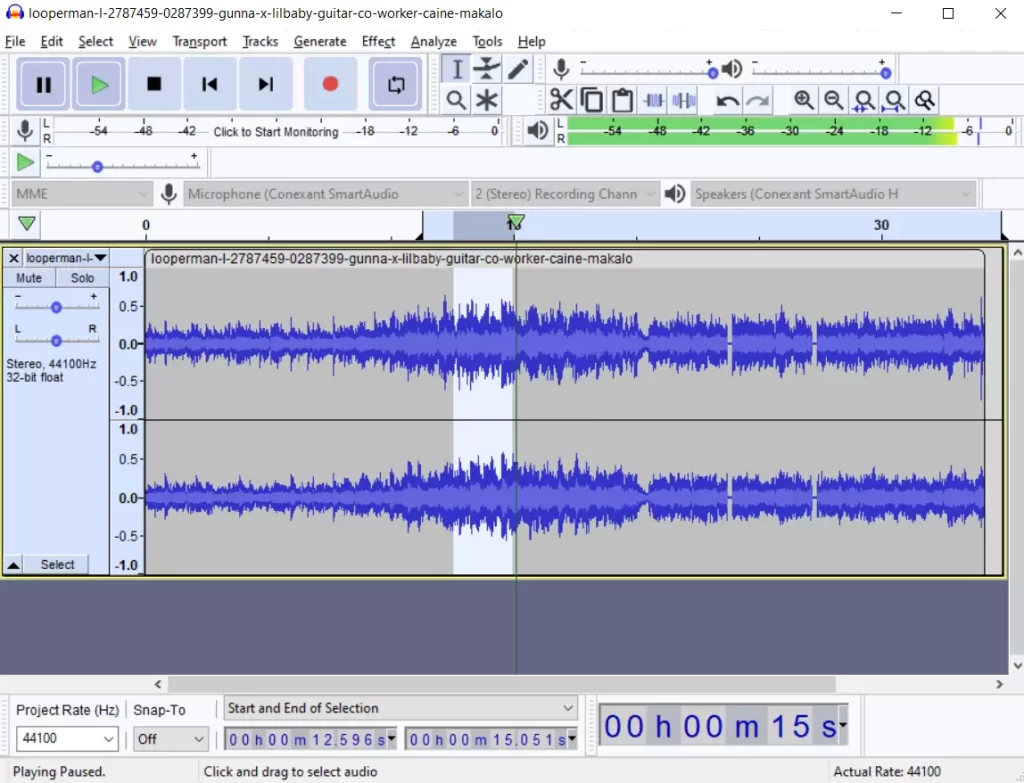
- 接下来,进入 “效果 “标签,选择 “降噪”。
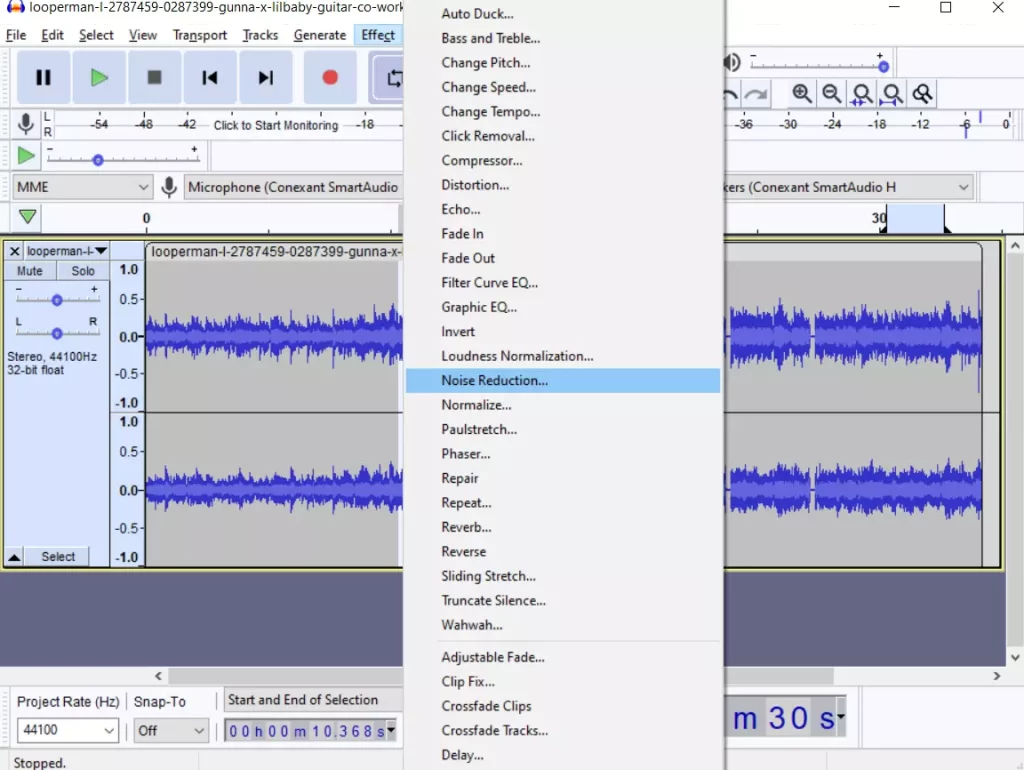
- 增加 “降噪 “滑块以改善声音质量。
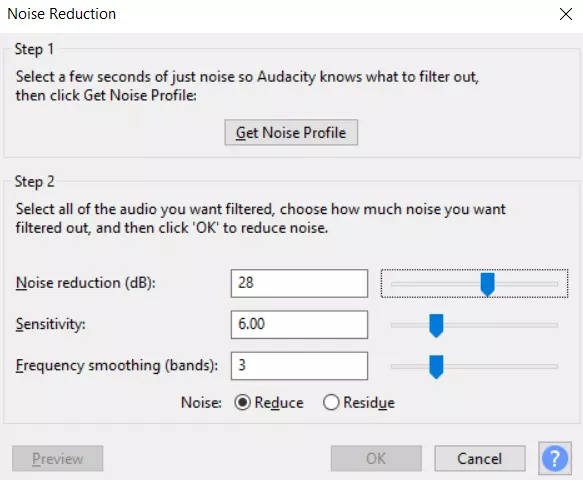
- 如果打开 “降噪 “会降低音量,请进入 “效果 “标签,选择 “放大 “选项以提高音量。
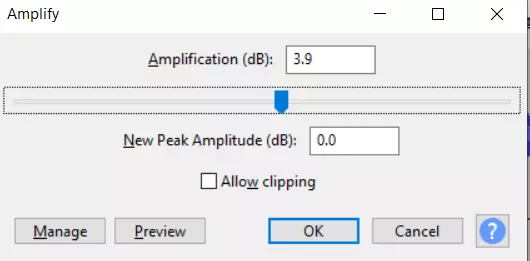
- 在 “效果 “选项卡中找到 “压缩器”。你应该做的主要事情是改变比率,但如果需要,你也可以改变噪音水平和阈值。
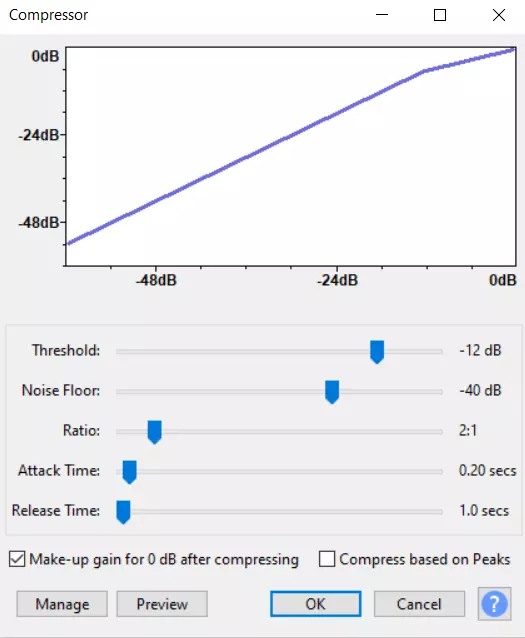
- 根据当前文件内的声级,你可能需要使用一个低通或高通滤波器。这些位于 “效果 “标签的下半部分。如果声音太高,低通滤波器会有帮助,如果声音太低或太闷,高通滤波器就有用。坚持只改变 “Rolloff “参数。
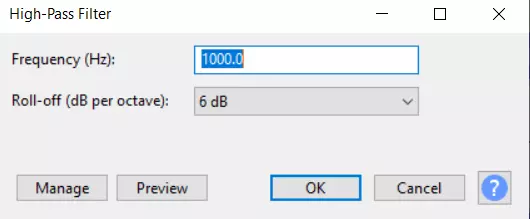
- 寻找 “均衡 “效果,从 “绘制曲线 “切换到 “图形均衡”。你可能会发现后一个选项更容易使用,因为它让你控制滑块,让你以这种方式设置它们的值,而第一个选项则迫使你自己绘制EQ。如果你需要调整低音调,请关注左边的滑块。中间的条形图影响中等音调,而右边的条形图应该被改变以影响高音调。
- 选择屏幕上方的 “文件 “选项卡,并导航到 “导出音频 “选项。
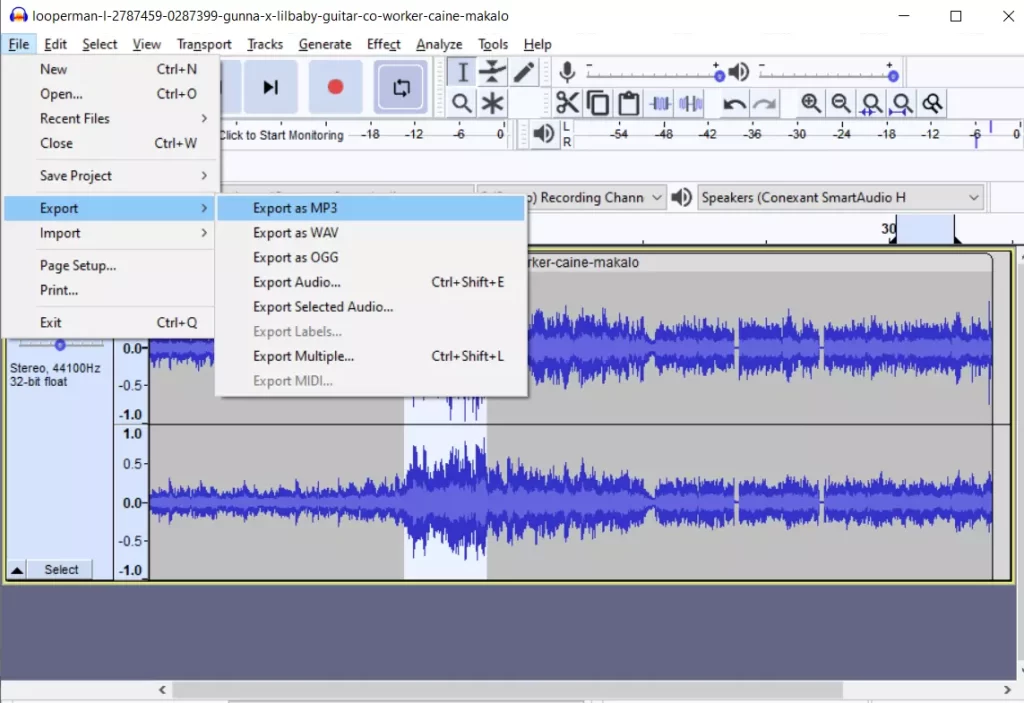
- 最后,选择你想导出的文件类型,并保存项目。
一旦你完成了这些步骤,你就可以在Audacity中去除音频文件中的回声。
什么是Audacity中的混响
混响要复杂一些,因为它更多地是关于声学的。混响不会增加回声,但会启动声音,让它达到峰值,然后在一段时间内释放它。
混响可以帮助塑造你的声音,突出一些泛音,而且它确实有助于使片段更加自然。这是因为你基本上是在一个虚拟的空间里重新录制声音。更大的房间尺寸会使混响的 “尾巴 “变长,并使波的声音变大。
混响时间影响到从膨胀到释放的混响长度。如果你把这个值弄得非常小,你基本上就会把尾音切断。
阻尼与延迟效应中的阻尼量类似。它取决于重叠的迭代会有多少重叠。它主要影响较早的迭代和尾音,不过如果数值太高,也会减少膨胀。该值越低,混响就越强烈。









